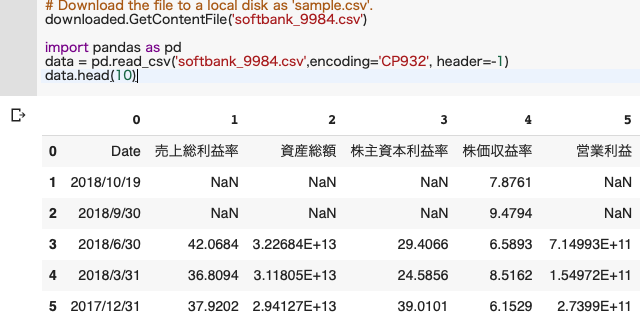やりたいこと
Googleドライブに一度アップロードしたデータをマウントして簡単に読み込みたい.
理由
Google Colaboratoryでデータを読み込むときに毎回アップロードするのがめんどくさいから
今回はデスクトップにある"softbank_9984.csv"を使って説明する.
まず,ローカルにあるcsvデータをGoogleドライブにアップロードする.
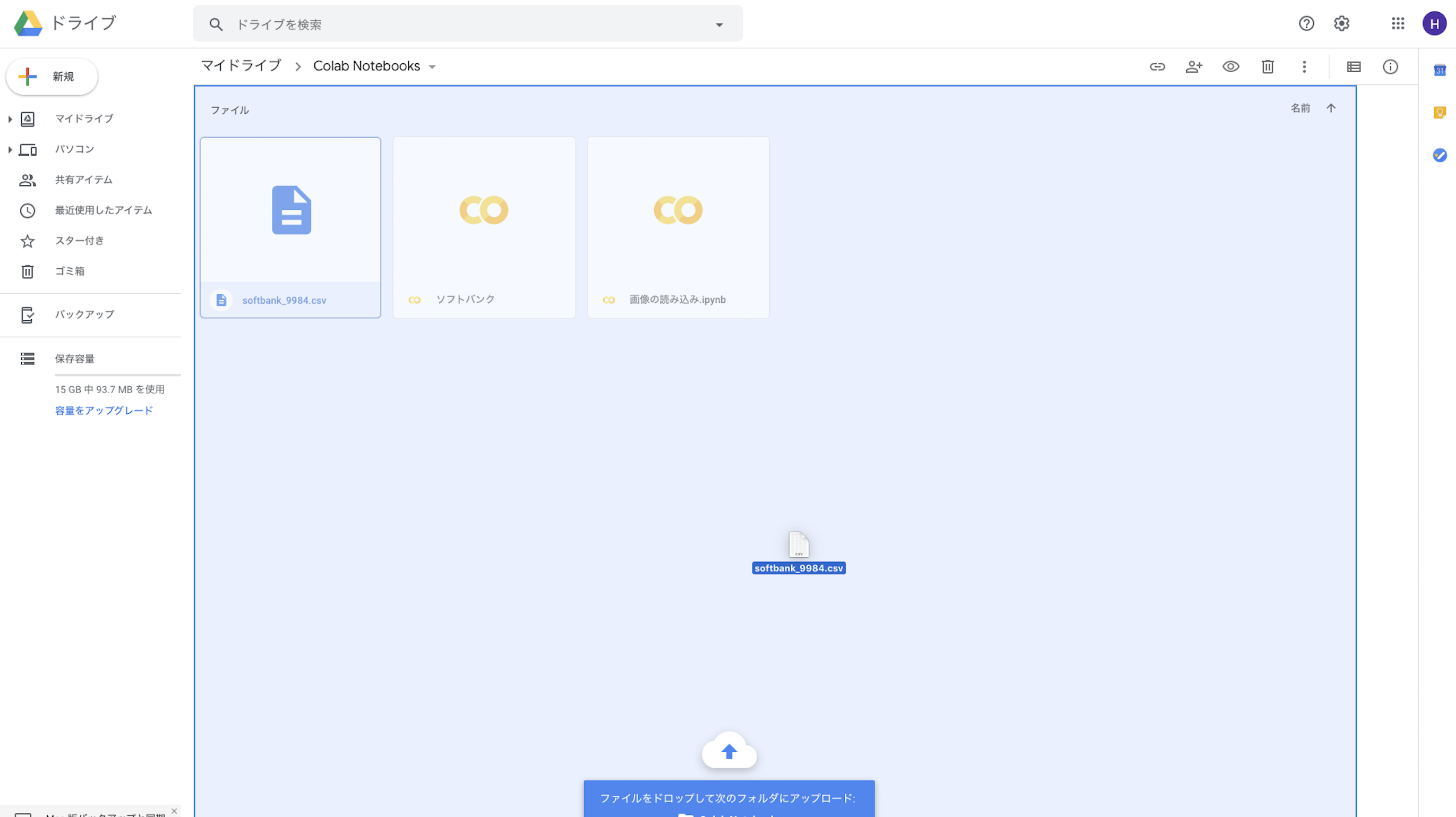
次にGoogle Colaboratryを開いて以下のコードを実行する.
colab
from google.colab import drive
drive.mount('/content/drive/')
コードを実行すると認証画面が出てくるのでURLをクリックし,認証IDをコピー,コピーしたものを貼り付けて認証を行う.

次に,データの共有リンクを取得する.
Googleドライブに戻ってデータを右クリックし"共有可能なリンクを取得"からリンクを取得する.
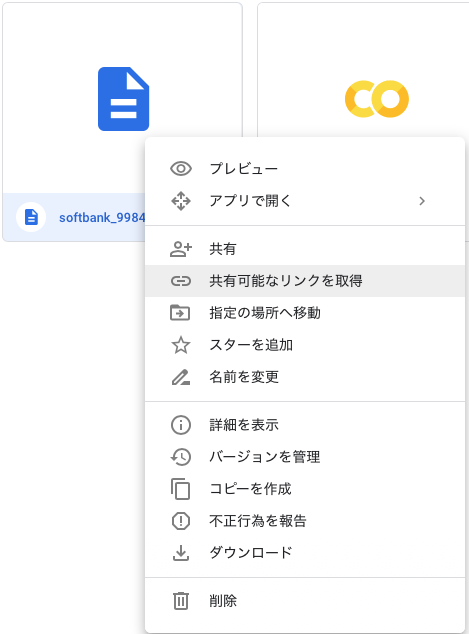
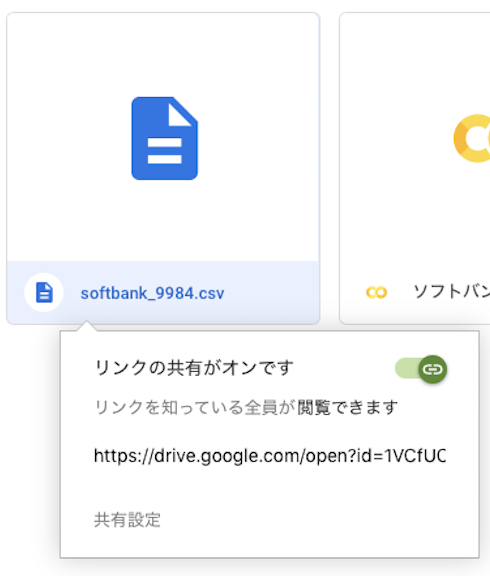
表示されるURLの"id="以下をコピーしておく.
次に以下のコードで認証を行う.
colab
!pip install -U -q PyDrive
from pydrive.auth import GoogleAuth
from pydrive.drive import GoogleDrive
from google.colab import auth
from oauth2client.client import GoogleCredentials
# check auth
auth.authenticate_user()
gauth = GoogleAuth()
gauth.credentials = GoogleCredentials.get_application_default()
drive = GoogleDrive(gauth)
先ほどコピーしたリンクを以下のコードの'id':以下に記入し,コードを実行すると,
colab
downloaded = drive.CreateFile({'id':'1VCfUC...'})
# Download the file to a local disk as 'sample.csv'.
downloaded.GetContentFile('softbank_9984.csv')
import pandas as pd
data = pd.read_csv('softbank_9984.csv',encoding='CP932', header=-1)
data.head()
以下のようにcsvデータが読み込まれる.
参考サイト
公式ページ